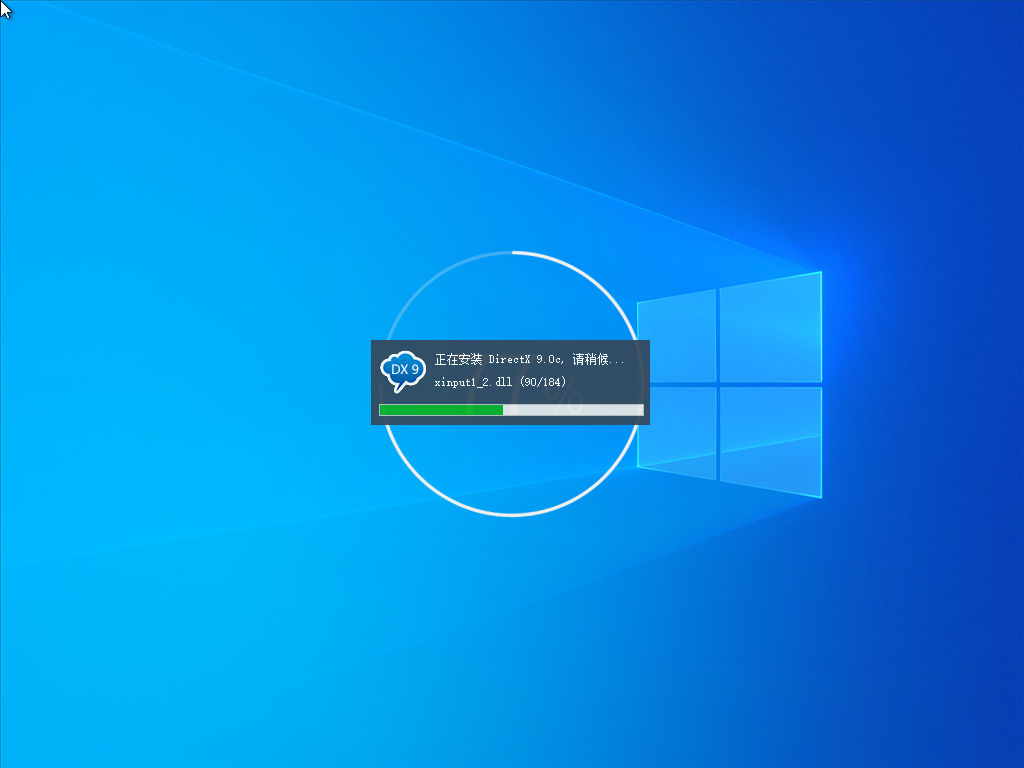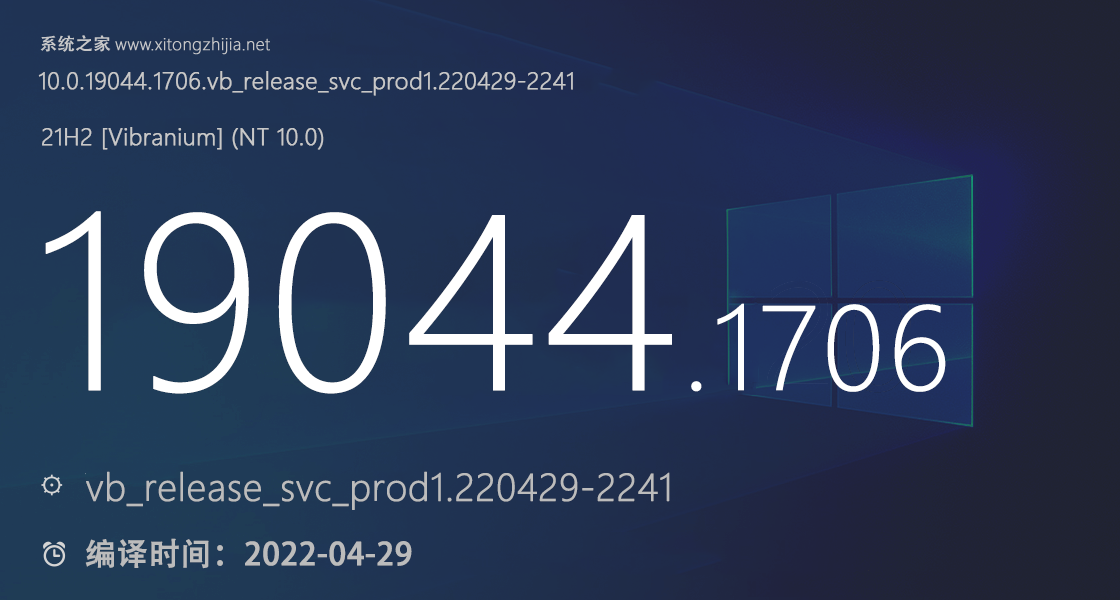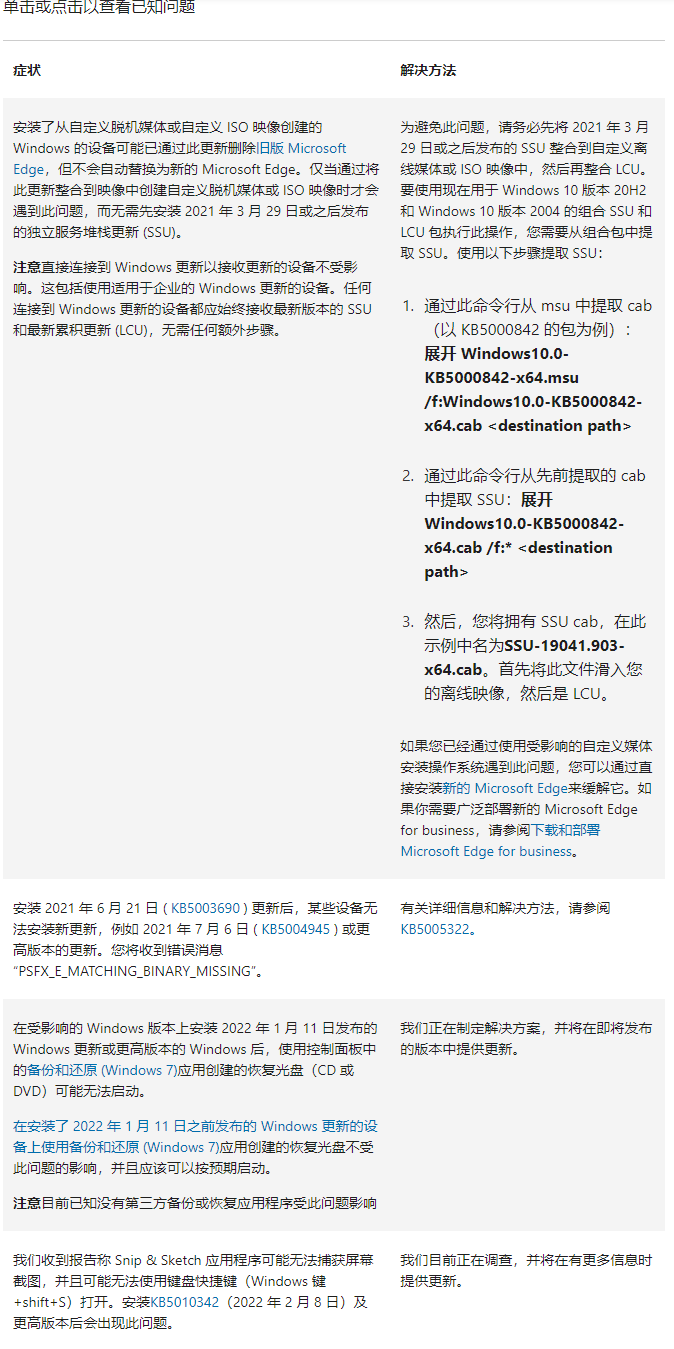Win10 19044.1706 官方最新版 V2022.05
Windows 10 Build 19044.1706 中突出显示的修复
更新了当您使用输入法编辑器 (IME) 复制和粘贴文本时导致 Internet Explorer 停止工作的问题。
更新了在某些用户登录或退出时显示黑屏的问题。
更新了可能导致 Microsoft OneDrive 文件在重命名并按 Enter 键后失去焦点的问题。
更新了一个问题,当您没有单击、点击或将鼠标悬停在新闻和兴趣面板上时,它会出现。
更新了在您登录 Windows 设备时阻止您更改已过期密码的问题。
以下是微软对于KB5013942官方博客
强调
解决您的 Windows 操作系统的安全问题。
改进
Windows 10,版本 21H2
重要提示: 使用 EKB KB5003791更新到 Windows 10 版本 21H2。
此安全更新包括质量改进。主要变化包括:
此版本包括 Windows 10 版本 20H2 的所有改进。
此版本没有记录其他问题。
Windows 10,版本 21H1
重要提示: 使用 EKB KB5000736更新到 Windows 10 版本 21H1。
此安全更新包括质量改进。主要变化包括:
此版本包括 Windows 10 版本 20H2 的所有改进。
此版本没有记录其他问题。
Windows 10,版本 20H2
重要提示: 使用 EKB KB4562830更新到 Windows 10 版本 20H2。
此安全更新包括作为更新KB5011831 (2022 年 4 月 25 日发布)的一部分的改进,还解决了以下问题:
此更新包含对内部操作系统功能的各种安全改进。此版本没有记录其他问题。
如果您安装了较早的更新,则只会下载此软件包中包含的新更新并将其安装在您的设备上。
有关安全漏洞的更多信息,请参阅新的安全更新指南网站和2022 年 5 月安全更新。
Windows 10 服务堆栈更新 - 19042.1704、19043.1704 和 19044.1704
此更新对服务堆栈(安装 Windows 更新的组件)进行了质量改进。服务堆栈更新 (SSU) 可确保您拥有强大且可靠的服务堆栈,以便您的设备可以接收和安装 Microsoft 更新。
此更新中的已知问题
安装方法 推荐使用【系统之家装机大师】安装 1、制作U盘启动工具。 2、将下载好的ISO复制到【系统之家】U盘中。 3、重启电脑,进入系统之家PE界面。 4、选择桌面的【一键重装系统】。 5、选择系统安装的位置。 6、选择系统安装的版本。 7、然后点击安装。 8、等待系统自动完成安装。 9、等待系统自动部署完成。 10、现在就可以正常使用电脑了。
- 硬盘怎么安装Win7系统-硬盘安装Win7系统教程
- 硬盘怎么安装Win11系统-硬盘安装Win11系统教程
- 硬盘怎么安装Win10系统-硬盘安装Win10系统教程
- 如何使用U盘重装Windows10系统-U盘重装Win10最简单的方法
- 如何使用U盘重装Windows11系统-U盘重装Win11最简单的方法
- 如何使用U盘重装Windows7系统-U盘重装Win7最简单的方法
- 重装系统,电脑只有一个C盘怎么创建分区
- 微软推送2025年1月首个Win11 22H2/23H2累积更新补丁KB5050021!
- Win10系统电脑怎么开启AREO特效?Win10系统电脑打开areo特效教程
- Win10怎么删除系统自带输入法的记忆?系统输入法清除记忆步骤
- Win11版本区别对照表 Win11各个版本怎么区分
- Windows10系统提示ctfmon.exe成功未知硬盘错误怎么解决?
- Windows10家庭版激活密钥怎么使用?Windows10家庭版激活密钥使用教程
- Win7删除文件提示“需要System权限才能删除”怎么解决?
- Win7usb接口没反应的两种解决方法
- Win7专业版和win7旗舰版有什么区别?
- 雷神911如何重装Win10系统?雷神911如何重装Win10系统的教程
- Win7旗舰版系统下图片无法预览只显示图标怎么办?